电脑怎么重装系统win7
- 分类:Win7 教程 回答于: 2022年07月04日 09:28:39
有的用户习惯使用win7系统,就想要把新电脑重装成win7系统,这该如何操作呢?其实方法并不难,小编这就给大家带来了新电脑重装系统win7的教程。
工具/原料
系统版本:window10
品牌型号:HP CQ43-103TU
软件版本:小白一键重装系统软件
1、下载小白一键重装系统软件,选择win7,点击下一步。
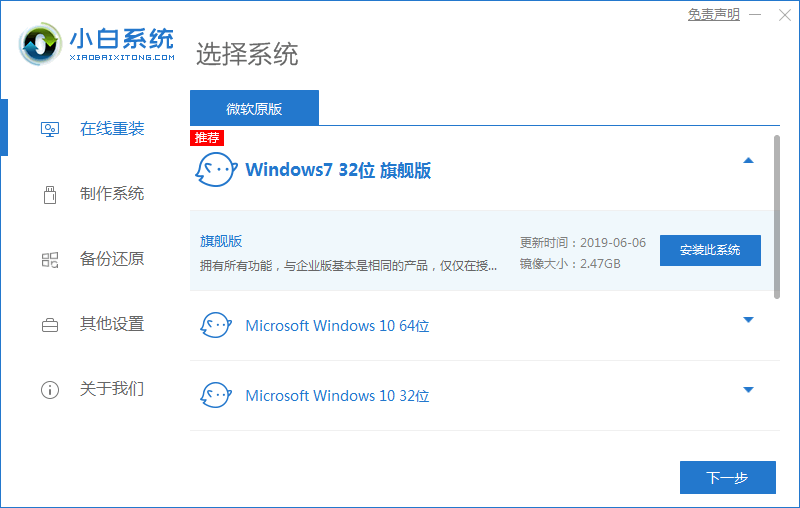
2、如果没有喜欢的软件,可以直接跳过

3、下载完成后点击重启电脑
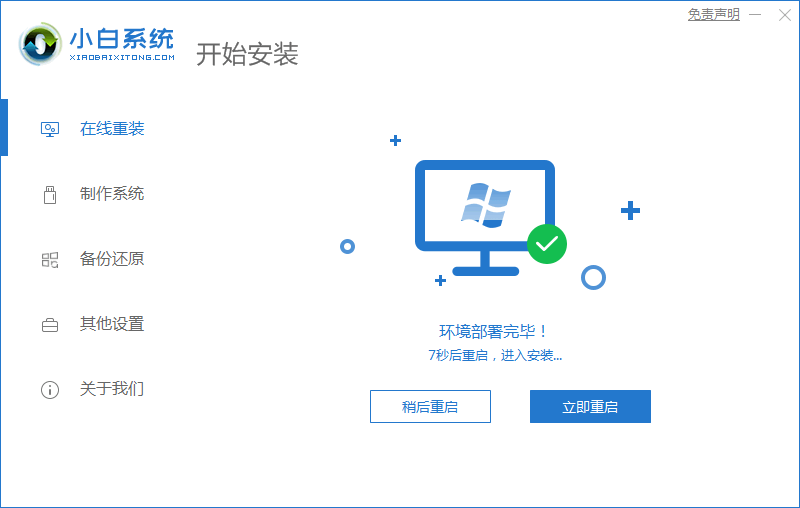
4、选择第二个,进入pe系统
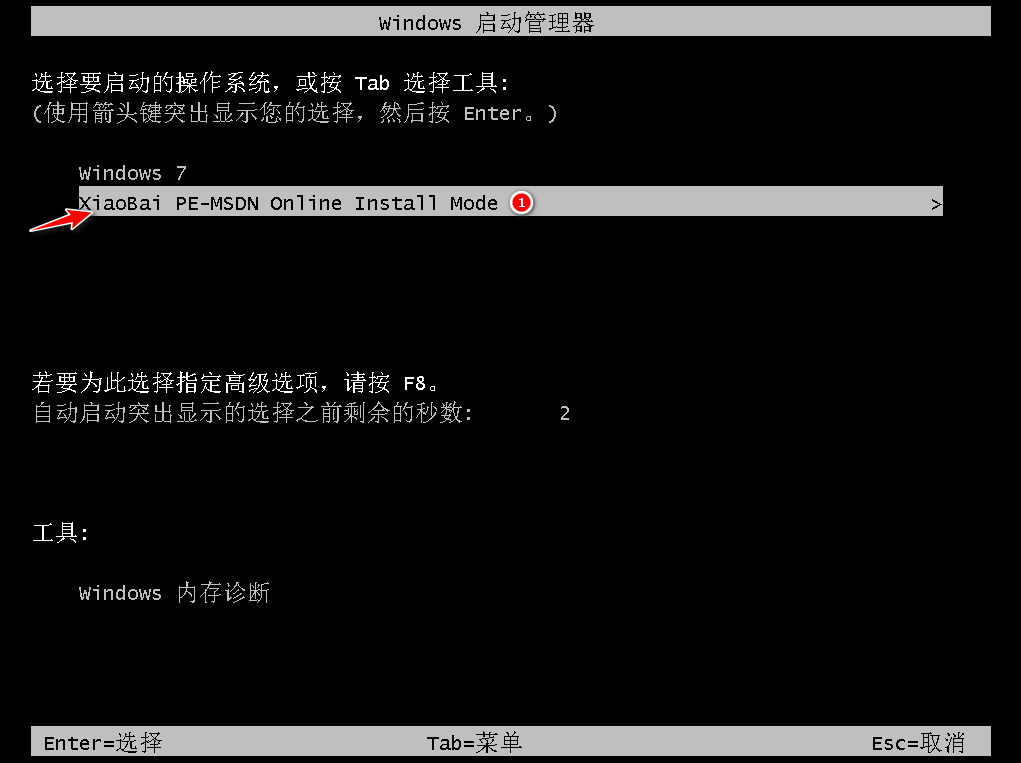
3、根据图片选择,点击确定
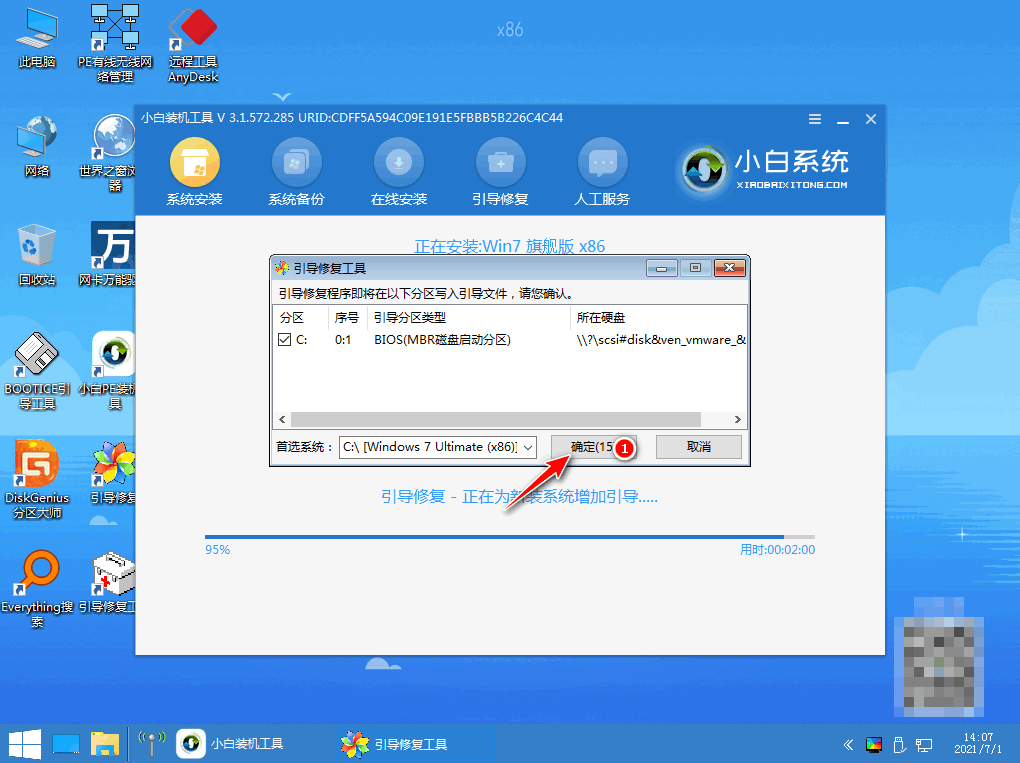
4、弹出这个对话框以后就点击确定
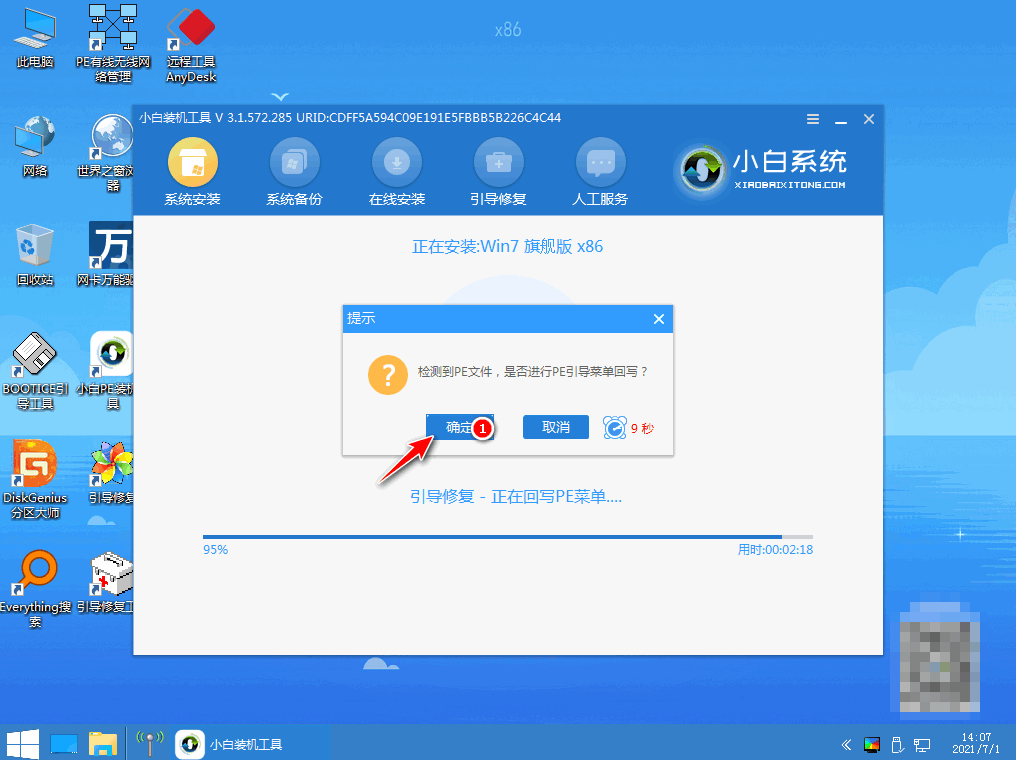
5、安装完毕以后,点击重启

6、重启时选择第一个,就可以进入win7系统啦

总结
1、 下载小白
2、选择好系统以后跟随步骤进行安装
 有用
26
有用
26

分享


转载请注明:文章转载自 www.xiaobaixitong.com
本文固定连接:www.xiaobaixitong.com
 小白系统
小白系统
小白帮助
如果该页面中上述提供的方法无法解决问题,您可以通过使用微信扫描左侧二维码加群让客服免费帮助你解决。备注:人工客服仅限正常工作时间(周一至周六:9:00~12:00 2:00~6:00)

长按或点击右侧按钮复制链接,去粘贴给好友吧~


http://127.0.0.1:5500/content.htmlhttp://127.0.0.1:5500/content.htmlhttp://127.0.0.1:5500/content.htmlhttp://127.0.0.1:5500/content.htmlhttp://127.0.0.1:5500/content.htmlhttp://127.0.0.1:5500/content.htmlhttp://127.0.0.1:5500/content.htmlhttp://127.0.0.1:5500/content.htmlhttp://127.0.0.1:5500/content.html
取消
复制成功
详解win7激活方法两种方法
 1000
10002022/11/07
2022年win7旗舰版永久激活最新密钥神Key win7激活码永久序列号免费激活大全
 1000
10002022/11/03
win7专业版激活密钥2022 win7专业版激活密钥永久激活码
 1000
10002022/11/03
热门搜索
win7激活密钥专业版永久免费版大全
 1000
10002022/10/16
windows7系统如何恢复出厂设置
 1000
10002022/10/09
小白系统重装win7的方法步骤
 1000
10002022/06/24
小白三步装机系统win7怎么激活
 1000
10002022/06/23
win7重装系统后连不上网怎么办
 1000
10002022/06/13
电脑系统重装windows7
 1000
10002020/03/17
一键装机win7图文详解
 1000
10002020/01/30
上一篇:win7开机密码忘了怎么办
下一篇:电脑开不了机怎么重装系统win7
猜您喜欢
- win7开机如何进入系统还原教程..2023/01/03
- 如何远程安装win7系统2021/02/23
- 电脑联想重装系统win72022/10/13
- 图文详解win7系统下怎么安装iis..2019/01/09
- 为你解答电脑睡眠和休眠有哪些区别..2019/01/21
- 怎么用打印机打印非标准的纸张,小编教..2017/12/27
相关推荐
- 无线网络设置,小编教你怎么设置无线网..2018/07/21
- 雨林木风GHOST WIN7怎么用硬盘安装?..2021/04/22
- 联想台式电脑怎么做系统win7..2022/09/23
- office产品密钥,小编教你激活office20..2018/05/07
- 电脑一键重装系统win7如何操作..2023/02/18
- Ghost win764位和32位系统旗舰版有什..2017/05/23
文章已经到底了,点击返回首页继续浏览新内容。

















